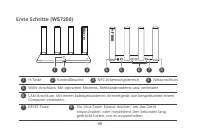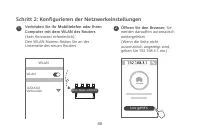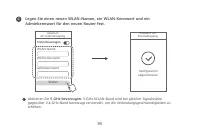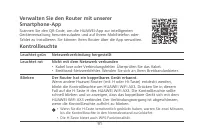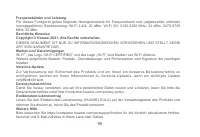Router HUAWEI AX3 WS7200 – Bedienungsanleitung im pdf-Format kostenlos online lesen. Wir hoffen, dass sie Ihnen helfen wird, alle Fragen zu lösen, die Sie bei der Bedienung Ihrer Geräte haben könnten.
Wenn Sie noch Fragen haben, stellen Sie diese bitte in den Kommentaren im Anschluss an die Anleitung.
Die Anleitung wird geladen bedeutet, dass Sie warten müssen, bis die Datei heruntergeladen ist und Sie sie online lesen können. Einige Anleitungen sind sehr umfangreich, weshalb es von Ihrer Internetgeschwindigkeit abhängt, wie lange es dauert, bis sie angezeigt werden.
246
247
П7: Како да ја користам функцијата NFC на насочувачот за брзо да се поврзам на
мрежата Wi-Fi?
Отклучете го телефонот, овозможете NFC на него и допрете ја NFC-областа што се наоѓа на
задниот дел врз NFC-областа од насочувачот, па следете ги упатствата на екранот за да го
поврзете телефонот на мрежата Wi-Fi.
Оваа карактеристика е достапна на уреди со Android што под држуваат NFC, но можно е
некои уреди со нестандардна NFC да не можат да се поврзат. Уредите со iOS не поддржуваат
поврзување преку NFC.
П6: Што да направам ако некои од моите уреди не можат да го најдат или да се
поврзат со Wi-Fi?
Овој насочувач поддржува Wi-Fi 6, што е технологија за Wi-Fi од новата генерација што
може да ги подобри брзините на мрежите за уредите со Wi-Fi 6. Сепак, некои постари уреди,
како што се лаптопи што користат мрежни адаптери од Intel, можно е да не можат да ја
најдат или да се поврзат со мрежата Wi-Fi поради проблеми со компатибилноста. Во овој
случај, обидете се да ја ажурирате верзијата на софтверот на уредите според прирачникот
со упатства за уредот или извршете ги следниве операции:
Ажурирајте ги насочувачот и апликацијата за паметно управување со уреди од HUAWEI
на најновата верзија. За да ја отворите апликацијата, допрете ја иконата за насочувачот,
допрете
Прикажи повеќе
, пребарајте и овозможете
Резервна мрежа Wi-Fi 5
и поврзете го
уредот на мрежата Wi-Fi 5.
Inhaltsverzeichnis
- 7 Schnellstartanleitung; Erste Schritte; einzuschalten, oder mindestens drei Sekunden lang
- 8 NFC-Erkennungsbereich
- 9 Schritt 1: Anschließen der Kabel
- 10 Unterseite des neuen Routers.; Öffnen Sie den Browser; werden daraufhin automatisch; Schritt 2: Konfigurieren der Netzwerkeinstellungen
- 12 Adminkennwort für den neuen Router fest.; Aktivieren Sie; GHz bevorzugen
- 13 Kontrollleuchte; Leuchtet grün; • Kabel lose oder Verbindungsfehler. Überprüfen Sie das Kabel.; Der Router hat ein koppelbares Gerät erkannt.; wenn die Kontrollleuchte aufhört zu blinken.; bis die Kontrollleuchte in den Normalzustand zurückkehrt.; Verwalten Sie den Router mit unserer; Scannen Sie den QR-Code, um die HUAWEI-App zur intelligenten
- 14 F2: Wie setze ich den Router auf die Werkseinstellungen zurück?; hochgefahren ist. Verwenden Sie eine Nadel oder einen Pin, um die; -Taste am Router für
- 15 Verwaltungsseite des Routers vergessen habe?; Sie können den Router auf eine der folgenden Arten verbinden:
- 16 Bildschirm, um das Telefon mit dem WLAN-Netzwerk zu verbinden.; Verbindung zum WLAN herstellen können?; Mehr; , suchen und aktivieren Sie
- 18 Sicherheitsinformationen; Betrieb und Sicherheit; beispielsweise in eine Schachtel oder Tasche.
Haben Sie noch Fragen?Haben Sie Ihre Antwort nicht im Handbuch gefunden oder haben Sie andere Probleme? Stellen Sie Ihre Frage in dem unten stehenden Formular und beschreiben Sie Ihre Situation genau, damit andere Personen und Experten sie beantworten können. Wenn Sie wissen, wie Sie das Problem einer anderen Person lösen können, teilen Sie es ihr bitte mit :)